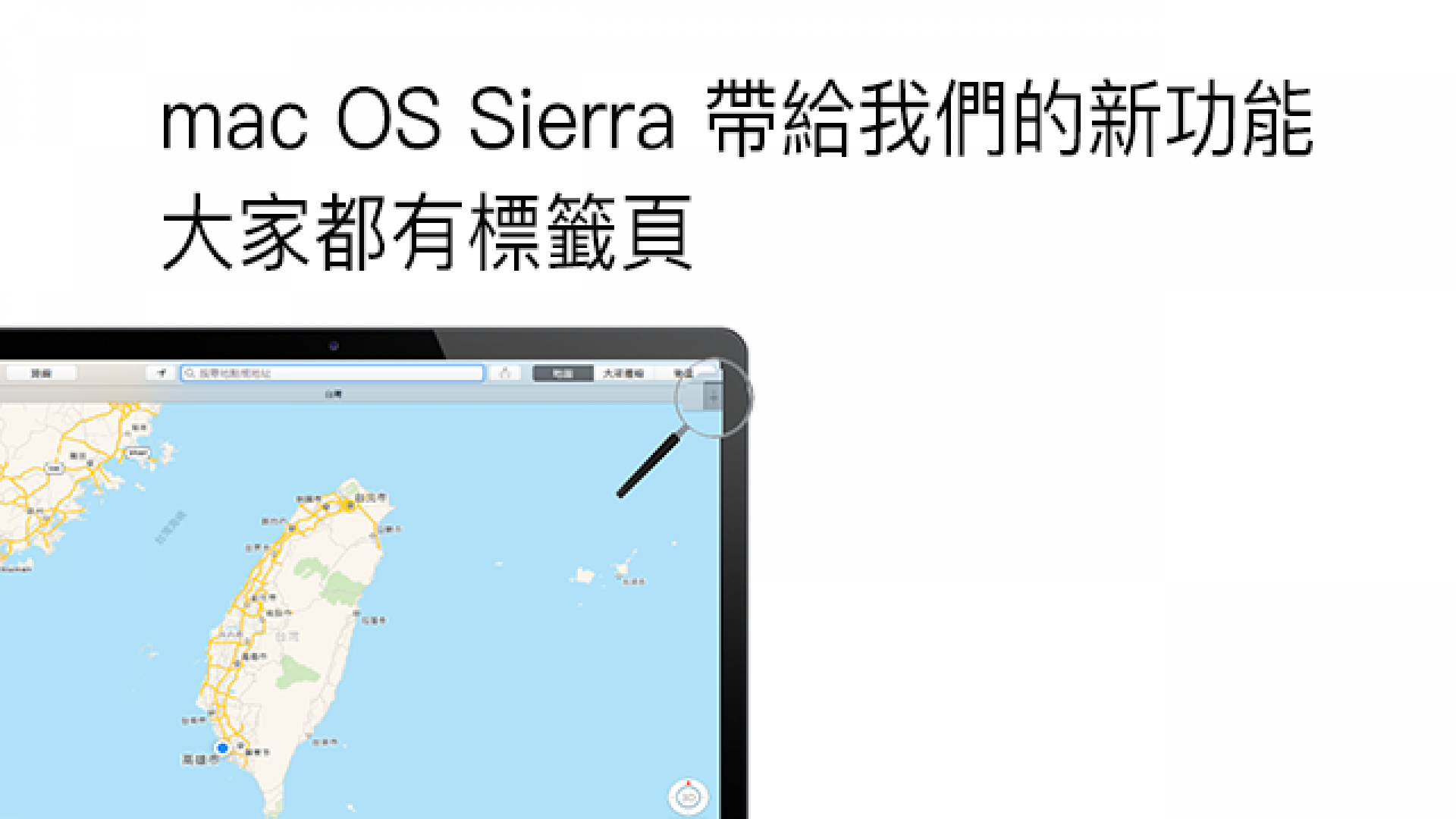macOS 最新版本 Sierra到底又為使用者帶來了哪些新功能呢?蘋果迷帶你一一來揭秘,今天要介紹給大家的就是~人人都有標籤頁!
本文開始
一、什麼是標籤頁
在介紹標籤頁功能之前,先帶各位認識一下這裡說的標籤頁到底是什麼東西,首先打開每天都會用到的Finder。

接著點擊上方的顯示方式>顯示標籤列

就會看到Finder跟剛才有一點不一樣了,右上角多了一個 + 的按鈕,原來這就是標籤頁,可以在同一個視窗中開啟多個不同的工作分頁。

當然這不是新功能,之前就有了,但是在 Sierra之前,擁有標籤頁功能的只有 Finder 跟 Safari 瀏覽器而已。

到了 macOS Sierra 之後,Apple 將標籤頁的功能,開放給其他的內建 App 使用了,不再只有 Finder 跟 Safari 有標籤頁而已囉。
二、哪些App有標籤頁
至於目前有哪些 App 有標籤頁功能了呢?當然都先從 Apple 內建的 App 開始,例如地圖
一樣將顯示方式的顯示標籤列勾選起來。
就可以看到地圖也可以使用標籤頁的功能了。
標籤頁最大的好處,就是多張地圖,在同一個視窗內即可瀏覽,不用開啟三個視窗,把桌面擠得滿滿滿。
除了地圖之外,Apple 當家的三套文書處理 App,例如 Pages、Numbers、Keynote 也都支援了標籤頁的功能。


於是也可以在同一個視窗內快去切換瀏覽與編輯不同的文書檔案或是簡報了,真的相當的方便。

另外還有比較少人使用的文字編輯(是藏在其他的資料夾中的)

同樣也支援標籤頁的功能。
最後還有郵件,也同樣支援標籤頁的功能。

但是如果你的使用習慣一開始還是改不過來時,就不小心有如圖中一樣的開啟了一大堆的視窗佔滿桌面時,該如何處理呢?

其實也很簡單,只要點選視窗,合併所有視窗

就可以反過來的把所有視窗都整合成一個,不同的視窗都歸納成不同的標籤頁囉,這樣是不是就超級方便了呢?

以上就是這次 Sierra帶給大家的新功能~標籤頁,終於可以還大家一個清爽乾淨的桌面之外,也大大的提升了處理效率,縮短了工作時間,其實是還蠻不錯的一項功能喔。
接下來你也可以看看:【macOS Sierra】新功能(四) Youtube PIP(畫中畫)